- Якщо ваш Razer Synapse не змінить освітлення, ви не зможете використовувати периферійні пристрої за призначенням, але цей посібник допоможе.
- Щоб розпочати вирішення цієї проблеми, перевірте порти, а також видаліть і переінсталюйте програмне забезпечення Razer Synapse.
- Щоб вивчити більше корисної інформації на цю тему, не соромтеся відвідати наш великий Razer Hub.
- Щоб отримати більш поглиблені посібники, яких легко дотримуватися, перегляньте наш вичерпний опис Розділ Razer Synapse.

Це програмне забезпечення буде підтримувати ваші драйвери та працювати, тим самим захищаючи вас від поширених помилок комп’ютера та несправності обладнання. Перевірте всі свої драйвери зараз у 3 простих кроки:
- Завантажте DriverFix (перевірений файл завантаження).
- Клацніть Почніть сканування знайти всі проблемні драйвери.
- Клацніть Оновлення драйверів отримати нові версії та уникнути несправностей системи.
- DriverFix завантажив 0 читачів цього місяця.
Razer Synapse - це
програмне забезпечення що дозволяє вам призначити ярлики для складних завдань (макроси) і змінити профілі освітлення. Програмно-апаратний тандем бажаний гравцями-ветеранами завдяки функціональності та естетиці.Однак, схоже, що Razer Synapse іноді стає нечутливим до змін освітлення.
Не шкодуйте, адже ми зібрали наші улюблені вибори щодо того, як уникнути цієї проблеми. Тож будьте впевнені та дотримуйтесь цих вказівок, щоб змінити освітлення Razer Синапс.
Як я можу виправити проблему із профілем освітлення Razer Synapse?
1. Перевірте свій порт

У деяких випадках причина, що синапс бритви не змінює освітлення, пов’язана з несправний порт USB. У цьому випадку від'єднайте пристрій від порту та підключіть його до іншого.
Також немає різниці, якщо підключити пристрій до порту USB 2.0 замість порту USB 3.0 або навпаки.
Якщо зміна портів не має значення, спробуйте підключити обладнання Razer до іншого порту іншого ПК.
Якщо профіль освітлення змінюється, проблема полягає в самому пристрої. Спробуйте зв’язатися з Технічна підтримка Razer вирішити це питання.
2. Видаліть, а потім переінсталюйте Razer Synapse
- Від'єднайте всіх Razer пристрої з ПК. Якщо ви використовуєте робочий стіл, замініть пристрої Razer стандартною клавіатурою / мишею.
- Видаліть Razer Synapse, перейшовши до Програми та функції на панелі керування, а потім натисніть на Видаліть програму. Знайдіть Razer Synapse у списку та видаліть.
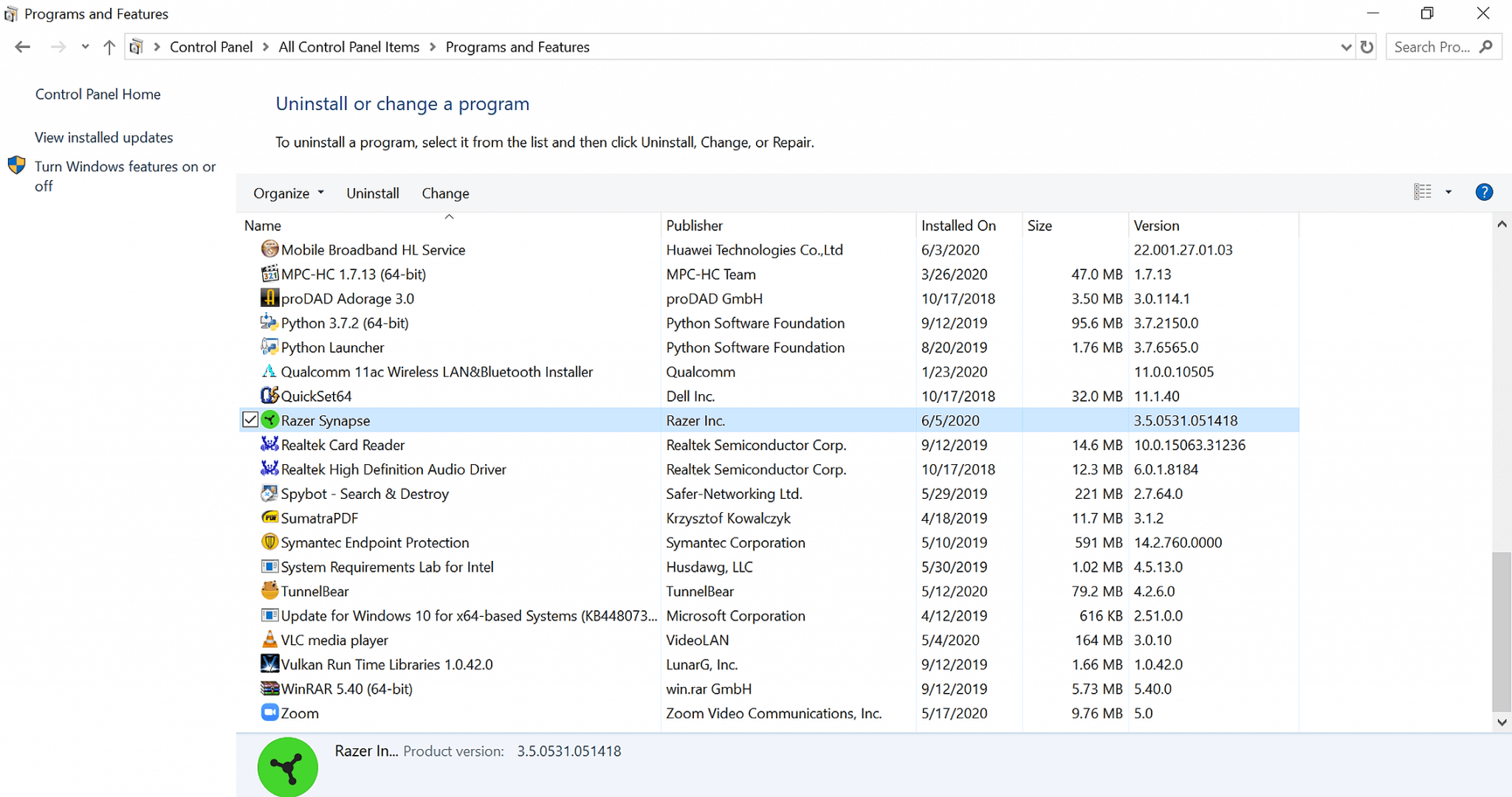
- Ваш ПК може запропонувати вам перезавантажитись. Перезапустіть після наступного кроку. Перейдіть до розташування всіх файлів Razer Synapse та видаліть (зазвичай C: / ProgramFiles (x86) / Razer).
- Перезавантажте пристрій.
- Завантажте програмне забезпечення Razer Synapse ще раз.
- Клацніть на Встановити кнопку.
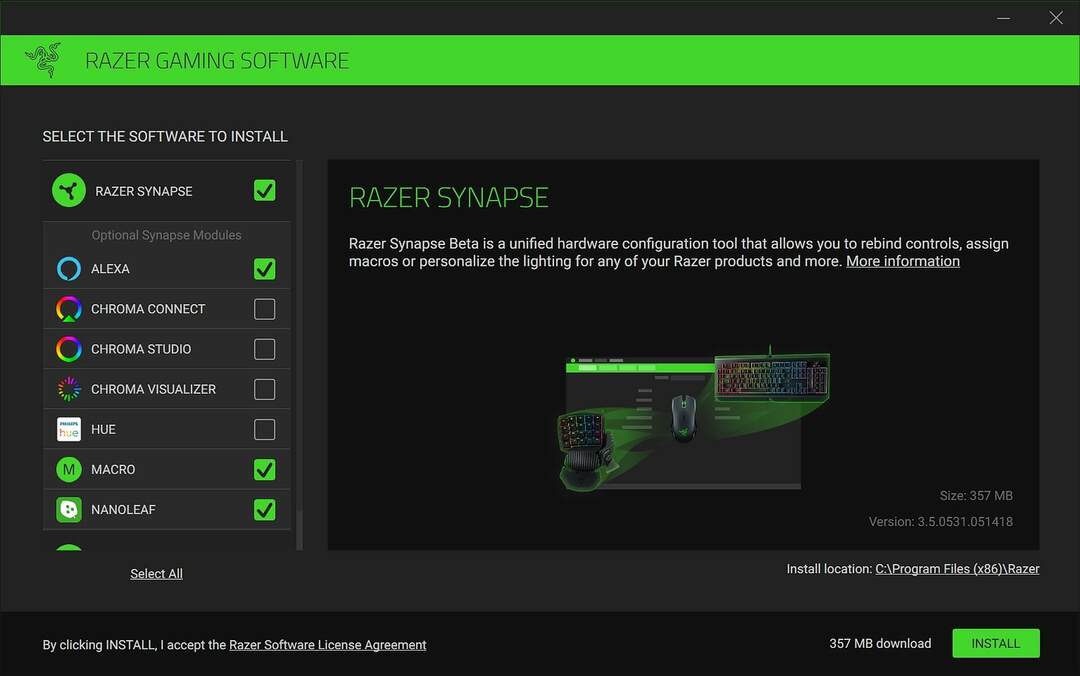
- Закінчивши установку, підключати пристроїв Razer і перевірити реакцію освітлення.
Ваша панель керування Windows 10 не відповідає? Виконайте кроки у цьому посібнику
3. Оновіть або переінсталюйте драйвери для Razer Synapse
- Перейдіть до Панель управління і знайдіть диспетчер пристроїв.
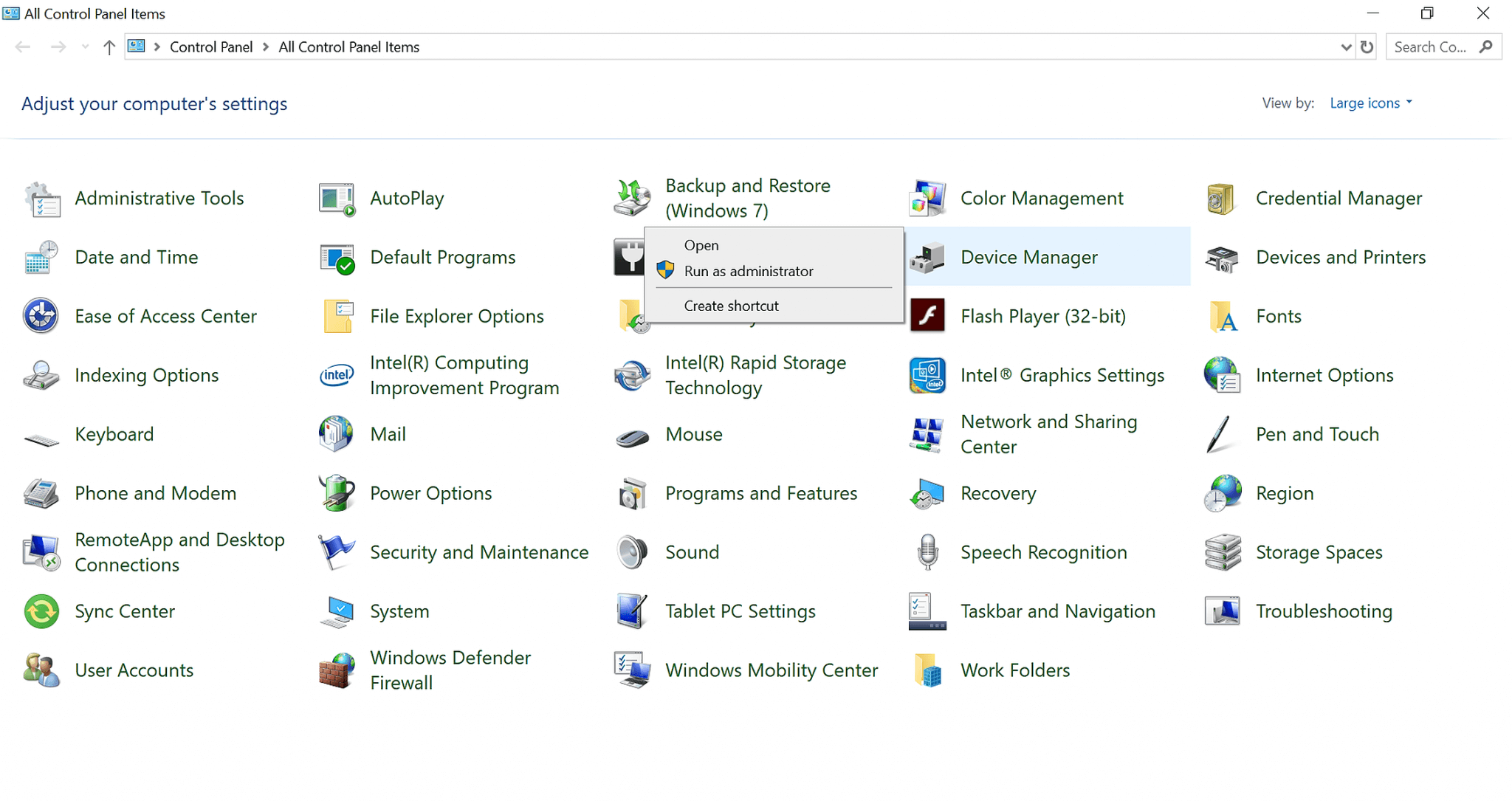
- Відкрийте диспетчер пристроїв і перейдіть до розділу подання на панелі інструментів. Потім натисніть на Показати приховані пристрої
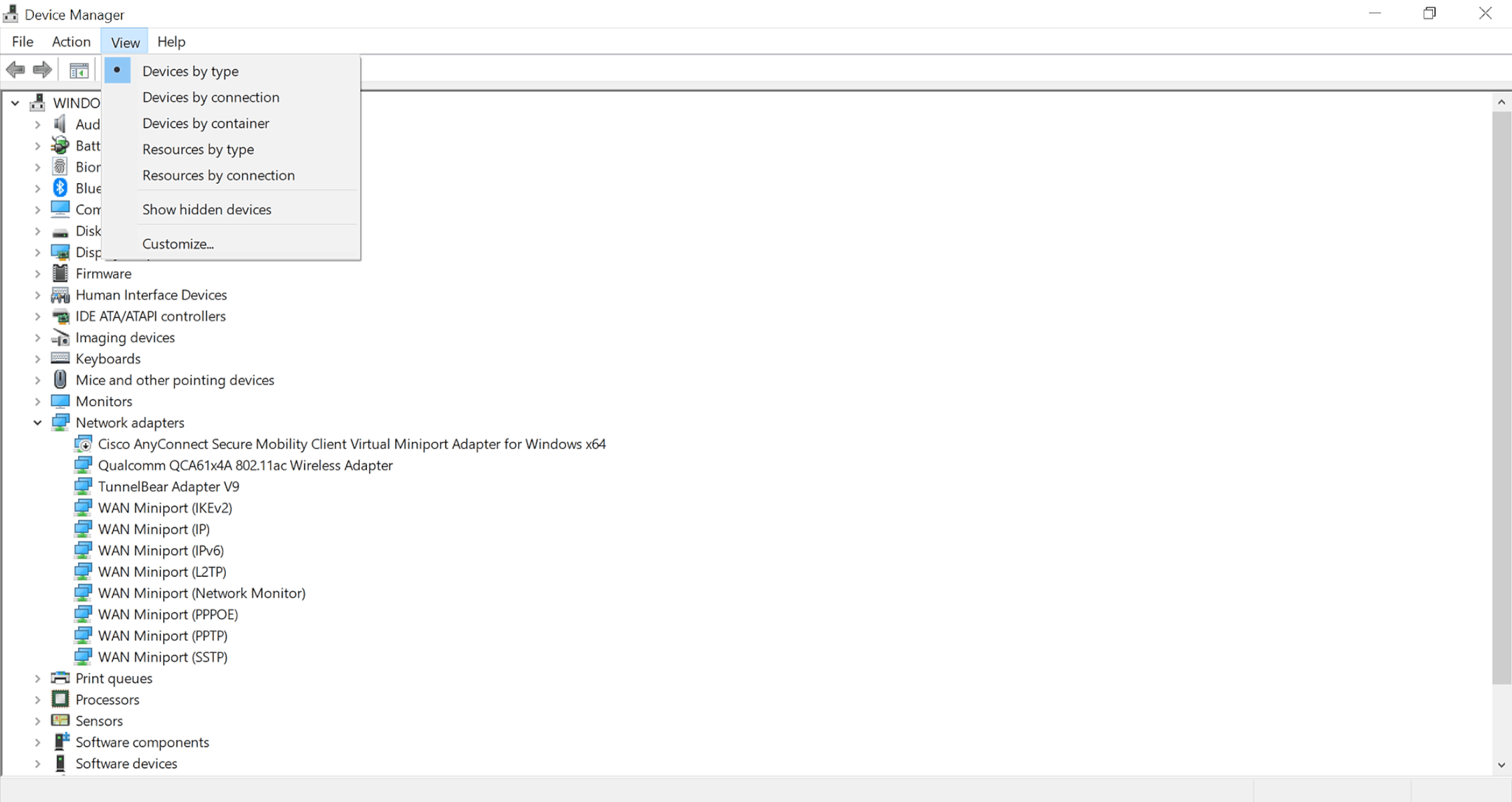
- Після цього знайдіть своє невідповідне обладнання Razer і клацніть лівою кнопкою миші. Ви побачите опцію оновлення драйвера.
- Після натискання ви отримаєте можливість автоматичного або ручного пошуку драйверів. Клацніть на перший варіант.
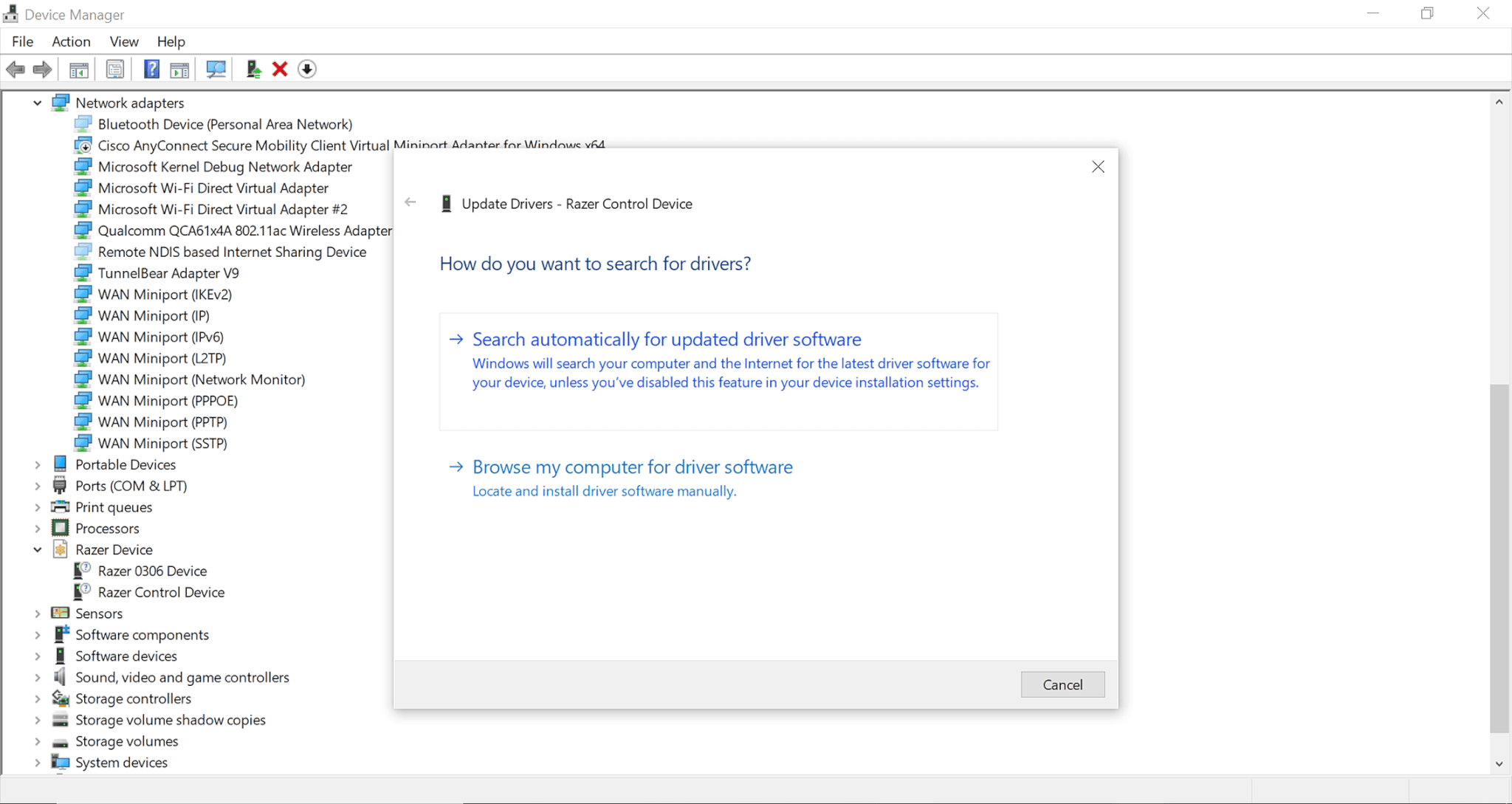
- Якщо проблема не вирішена, завантажте драйвери безпосередньо з веб-сайту Razer а потім обрав другий варіант. Перейдіть до папки завантаження драйвера та відкрийте її.
У цьому посібнику ми дослідили деякі найкращі рішення для виправлення Razer Synapse, не змінюючи проблем із освітленням.
Якщо ви знайшли цей посібник корисним, не соромтеся зв’язуватися з нами, залишивши коментар у розділі, який знаходиться під цією статтею.
Питання що часто задаються
Razer synapse - це ігрове програмне забезпечення, призначене для виконання складних команд, що ініціює виконання при визначеній користувачем взаємодії з апаратним забезпеченням.
Для цього існує безліч причин, включаючи, але не обмежуючись ними: несправне обладнання, несправний порт USB, неправильна установка та неіснуючі драйвери.
Щоб оновити звукові драйвери, клацніть правою кнопкою миші на КонтрольПанель, потім клацніть Диспетчер пристроїв і виберіть Людський інтерфейс Пристрої. Переконайтеся, що ви перевірили, що приховані пристрої відображаються, клацнувши на панелі інструментів у вікні. Під Водійвкладку, просто натисніть Оновити драйверПрограмне забезпечення.


